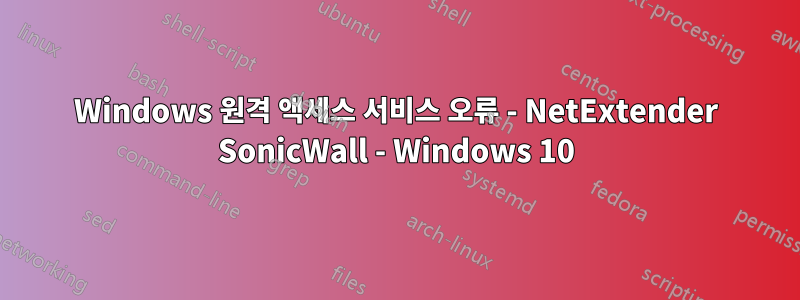
Windows 10에서 Sonicwall NetExtender(버전 9.0.274)를 통해 VPN에 액세스하려고 할 때 이 문제가 발생합니다. 또한 이 문제는 간헐적으로 발생하며 재부팅하면 해결되지만 퍼머 수정 사항을 찾고 있습니다. 정확한 오류 메시지는 다음과 같습니다.
"Windows 원격 액세스 서비스(RAS)에 오류가 발생했습니다. PC를 재부팅하면 이 문제가 해결될 수도 있습니다."
몇 가지 사항을 변경했지만 문제가 여전히 존재하는 것 같습니다.
- 네트워크 드라이버가 업데이트되었습니다.
- 원격 액세스 자동 연결 관리자 및 원격 액세스 연결 관리자를 자동으로 변경했습니다(MS에서 권장함).
- 응용 프로그램을 제거하고 다시 설치해 보았습니다.
다른 사람도 같은 문제를 경험한 적이 있나요? 영구적인 문제를 해결하는 방법에 대한 제안이 있으십니까?
감사해요.
답변1
오늘 같은 문제를 다루었는데 온라인에서 문제를 해결할 수 있는 답변을 찾을 수 없었기 때문에 피드백을 공유하고 싶습니다.
메모: 어떤 경우에는 삭제하여 문제를 신속하게 해결할 수 있습니다.완 미니포트(IP)그리고완 미니포트(PPTP)장치 관리자에서. 장치를 삭제한 후 변경 사항을 다시 검색하거나 클라이언트를 재부팅하십시오.
항상 그런 것은 아닐 수도 있으므로 처음에 문제를 해결하는 데 도움이 되는 몇 가지 문제 해결 단계를 나열했습니다.
행동:충돌하는 소프트웨어를 제거하십시오. 1 - 최근 인터넷 허브, 모바일 장치 또는 관련 업데이트와 같은 다른 네트워크 장치가 추가되거나 설치되었는지 확인하십시오. 장치를 제거하거나 업데이트를 롤백하세요.
행동:net-extender를 복원하고 다시 설치하십시오.
net-extender에서 구성을 백업하십시오(로그인 세부 정보를 기록해 두십시오).
1- 장치 관리자를 열고 시작, 실행으로 이동하여 devmgmt.msc를 입력하고 확인을 클릭합니다.2- 네트워크 어댑터까지 아래로 스크롤하여 검색 및 삭제
"SonicWall NetExtender 어댑터", "Wan 미니포트(IP)" 및 Wan "미니포트(PPTP)"
삼- 프로그램 추가 및 제거로 이동하여 SonicWall 소프트웨어를 제거합니다.
4- "Program Files X86" 폴더의 탐색기에서 Sonicwall 폴더가 있는지 확인하고
발견되면 삭제합니다.5- 클라이언트/시스템 재부팅
6- Net-Extender 다시 설치
답변2
Windows 10의 Microsoft Store에서 SonicWALL Mobile Connect 응용 프로그램을 설치했습니다. (@Pjs의 의견에서 나온 아이디어)
스토어 링크:https://www.microsoft.com/en-ca/p/sonicwall-mobile-connect/9wzdncrdsfkz?activetab=pivot:overviewtab
이 앱은 Windows 10 VPN 설정에 통합되므로 별도의 애플리케이션이 아닌 기본 Windows 10 VPN 설정을 사용하는 것처럼 느껴집니다.
답변3
RAS 서비스를 다시 시작하십시오.
작업 관리자를 열고 서비스로 이동하여 RAS 또는 RasMan을 찾은 다음 마우스 오른쪽 버튼을 클릭하고 "세부 정보로 이동"을 선택하면 올바른 svchost.exe 프로세스가 표시됩니다. 서비스를 중지하려면 작업을 종료하세요.
서비스로 돌아가서 RAS를 수동으로 시작한 다음 NetExtender에 다시 로그인해 보세요.
나에게 효과적입니다!
답변4
RAS 서비스를 다시 시작해 보았지만 작동하지 않았습니다. 그러나 WAN 미니포트 드라이버를 수동으로 제거하면...
Windows + R 키를 눌러 실행 대화 상자를 엽니다. 다음 텍스트를 입력한 후 Enter를 누르십시오. devmgmt.msc
장치 관리자 창에서 네트워크 어댑터를 두 번 클릭하여 확장합니다.
네트워크 어댑터에서 WAN 미니포트 드라이버(IKEv2)를 두 번 클릭하여 드라이버 속성을 엽니다.
드라이버 탭에서 제거 또는 장치 제거를 클릭합니다.
다음 드라이버도 제거합니다. WAN 미니포트 드라이버(IP) WAN 미니포트 드라이버(IPv6)
장치 관리자 창의 상단 도구 모음에서 작업을 클릭한 다음 하드웨어 변경 사항 검색을 클릭합니다.


